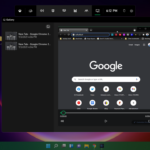Cara menonaktifkan auto update windows 10 – Bosan dengan notifikasi pembaruan Windows 10 yang tiba-tiba muncul dan mengganggu aktivitas Anda? Atau mungkin Anda khawatir dengan dampak pembaruan terhadap kinerja komputer? Tenang, Anda bisa menonaktifkan pembaruan otomatis Windows 10 dengan beberapa langkah mudah. Artikel ini akan membahas langkah-langkah detail, manfaat, kerugian, dan solusi alternatif untuk mengatur pembaruan Windows 10 sesuai kebutuhan Anda.
Menonaktifkan pembaruan otomatis memang memiliki beberapa keuntungan, seperti mencegah penurunan performa komputer dan menghindari pembaruan yang tidak diinginkan. Namun, di sisi lain, hal ini juga berisiko meningkatkan kerentanan terhadap ancaman keamanan. Artikel ini akan memberikan panduan lengkap untuk membantu Anda membuat keputusan yang tepat terkait pembaruan Windows 10.
Cara Menonaktifkan Pembaruan Otomatis Windows 10
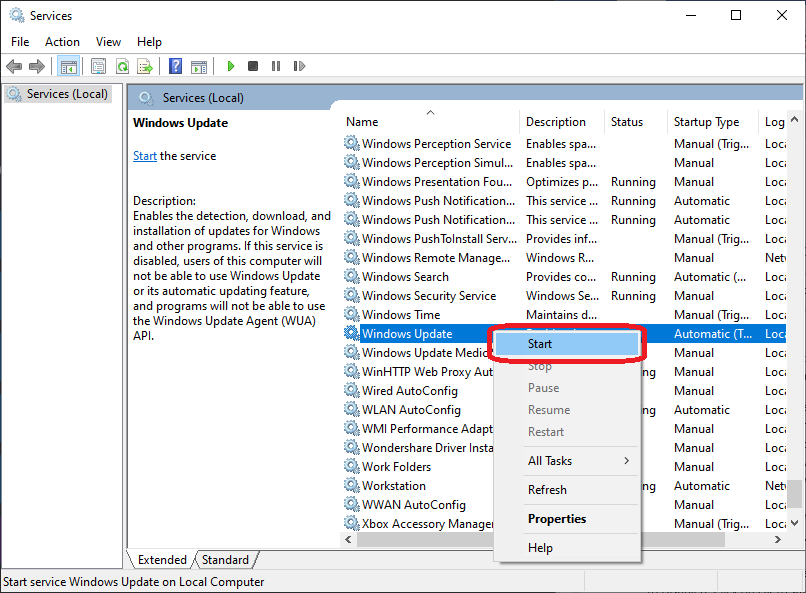
Windows 10 secara otomatis menginstal pembaruan untuk menjaga sistem tetap aman dan terbarui. Namun, terkadang pembaruan ini dapat menyebabkan masalah pada perangkat, seperti kinerja yang lambat atau kesalahan sistem. Jika Anda mengalami masalah seperti ini, Anda mungkin ingin menonaktifkan pembaruan otomatis Windows 10. Ada beberapa cara untuk menonaktifkan pembaruan otomatis Windows 10, baik melalui pengaturan sistem maupun aplikasi pihak ketiga.
Melalui Pengaturan Sistem
Anda dapat menonaktifkan pembaruan otomatis Windows 10 melalui pengaturan sistem dengan mengikuti langkah-langkah berikut:
| Langkah | Keterangan |
|---|---|
| 1. Buka menu Start dan pilih Settings. | Buka menu Start dengan mengklik ikon Windows di sudut kiri bawah layar. Kemudian, klik Settings untuk membuka menu pengaturan. |
| 2. Pilih Update & Security. | Dalam menu pengaturan, pilih Update & Security untuk mengakses pengaturan pembaruan Windows. |
| 3. Pilih Windows Update di panel kiri. | Di jendela Update & Security, pilih Windows Update di panel kiri untuk melihat pengaturan pembaruan Windows. |
| 4. Klik Advanced options. | Di bagian Windows Update, klik Advanced options untuk melihat pengaturan lanjutan pembaruan Windows. |
| 5. Pilih Pause updates. | Di bagian Advanced options, Anda akan melihat opsi Pause updates. Klik Pause updates untuk menonaktifkan pembaruan otomatis Windows 10. |
Anda juga dapat memilih Choose how updates are delivered untuk mengatur bagaimana pembaruan Windows dikirimkan ke perangkat Anda. Anda dapat memilih untuk menerima pembaruan dari perangkat lain di jaringan Anda atau dari sumber lain.
Risiko Menonaktifkan Pembaruan Otomatis
Menonaktifkan pembaruan otomatis Windows 10 dapat meningkatkan risiko perangkat Anda terhadap serangan malware dan kerentanan keamanan lainnya. Pembaruan Windows berisi perbaikan keamanan yang penting untuk melindungi perangkat Anda dari ancaman terbaru. Selain itu, pembaruan Windows juga dapat memperbaiki bug dan meningkatkan kinerja sistem Anda. Dengan menonaktifkan pembaruan otomatis, Anda mungkin kehilangan pembaruan penting ini dan membuat perangkat Anda lebih rentan terhadap masalah.
Melalui Aplikasi Pihak Ketiga, Cara menonaktifkan auto update windows 10
Beberapa aplikasi pihak ketiga dapat membantu Anda menonaktifkan pembaruan otomatis Windows 10. Aplikasi ini dapat memberikan kontrol lebih atas proses pembaruan Windows dan membantu Anda menghindari masalah yang mungkin timbul dari pembaruan yang tidak diinginkan.
Berikut adalah beberapa langkah umum untuk menonaktifkan pembaruan otomatis Windows 10 melalui aplikasi pihak ketiga:
- Unduh dan instal aplikasi pihak ketiga yang dirancang untuk mengelola pembaruan Windows.
- Buka aplikasi dan ikuti petunjuk di layar untuk menonaktifkan pembaruan otomatis Windows 10.
- Beberapa aplikasi mungkin memerlukan pengaturan tambahan untuk menonaktifkan pembaruan otomatis Windows 10 secara efektif.
Penting untuk memilih aplikasi pihak ketiga yang tepercaya dan aman. Pastikan untuk membaca ulasan pengguna dan melakukan riset sebelum mengunduh dan menginstal aplikasi apa pun. Selain itu, perhatikan izin yang diminta oleh aplikasi dan pastikan Anda nyaman dengan izin tersebut sebelum melanjutkan.
Manfaat dan Kerugian Menonaktifkan Pembaruan Otomatis
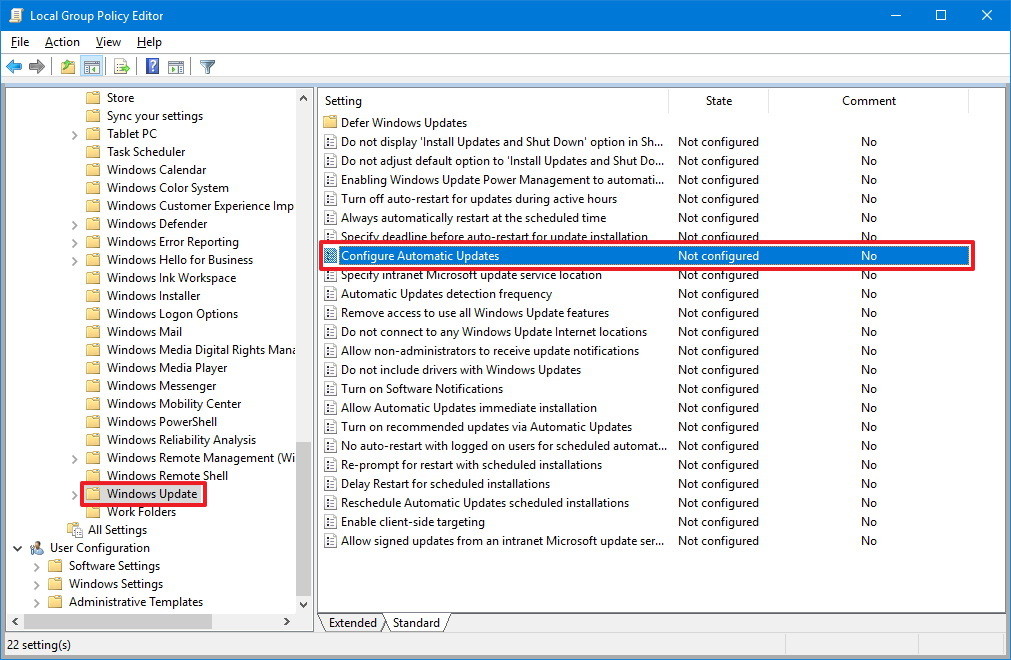
Menonaktifkan pembaruan otomatis Windows 10 bisa jadi pilihan bagi beberapa pengguna, terutama yang ingin memiliki kontrol penuh atas proses pembaruan sistem. Namun, sebelum memutuskan untuk menonaktifkan fitur ini, penting untuk memahami manfaat dan kerugian yang mungkin timbul.
Manfaat Menonaktifkan Pembaruan Otomatis
Menonaktifkan pembaruan otomatis Windows 10 memberikan beberapa keuntungan, seperti:
- Pengendalian penuh atas pembaruan: Anda dapat memilih kapan dan bagaimana pembaruan diinstal, sehingga Anda tidak perlu khawatir tentang pembaruan yang tiba-tiba mengganggu aktivitas Anda.
- Menghemat bandwidth: Pembaruan Windows 10 dapat memakan bandwidth internet yang cukup besar, terutama jika Anda memiliki koneksi internet yang terbatas.
- Mencegah masalah kompatibilitas: Beberapa pengguna mengalami masalah kompatibilitas dengan pembaruan Windows 10 terbaru. Menonaktifkan pembaruan otomatis memungkinkan Anda untuk menunda instalasi hingga masalah tersebut teratasi.
- Mengontrol penggunaan data: Jika Anda memiliki batas data internet, menonaktifkan pembaruan otomatis dapat membantu Anda mengontrol penggunaan data dan menghindari biaya tambahan.
Kerugian Menonaktifkan Pembaruan Otomatis
Meskipun memiliki beberapa manfaat, menonaktifkan pembaruan otomatis Windows 10 juga memiliki beberapa kerugian, yaitu:
- Risiko keamanan: Pembaruan Windows 10 sering kali berisi patch keamanan penting yang melindungi sistem Anda dari serangan malware dan virus. Menonaktifkan pembaruan otomatis dapat membuat sistem Anda rentan terhadap ancaman keamanan.
- Masalah kinerja: Pembaruan Windows 10 dapat memperbaiki bug dan meningkatkan kinerja sistem. Menonaktifkan pembaruan otomatis dapat menyebabkan masalah kinerja dan stabilitas sistem.
- Kehilangan fitur baru: Pembaruan Windows 10 sering kali menyertakan fitur baru dan peningkatan. Menonaktifkan pembaruan otomatis dapat membuat Anda kehilangan akses ke fitur-fitur baru tersebut.
- Masalah kompatibilitas aplikasi: Beberapa aplikasi mungkin memerlukan pembaruan Windows 10 terbaru untuk berfungsi dengan baik. Menonaktifkan pembaruan otomatis dapat menyebabkan masalah kompatibilitas aplikasi.
Risiko Keamanan Akibat Menonaktifkan Pembaruan Otomatis
Menonaktifkan pembaruan otomatis Windows 10 dapat membuat sistem Anda rentan terhadap berbagai ancaman keamanan, seperti:
- Serangan malware dan virus: Pembaruan Windows 10 sering kali berisi patch keamanan yang melindungi sistem Anda dari serangan malware dan virus. Tanpa pembaruan, sistem Anda akan lebih mudah diserang.
- Eksploitasi kerentanan: Pembaruan Windows 10 juga berisi perbaikan untuk kerentanan sistem yang dapat dieksploitasi oleh hacker. Tanpa pembaruan, sistem Anda akan lebih mudah diserang.
- Pencurian data: Hacker dapat memanfaatkan kerentanan sistem yang tidak diperbarui untuk mencuri data pribadi Anda, seperti informasi login, data keuangan, dan informasi pribadi lainnya.
Contoh Kasus Dampak Positif dan Negatif
Misalnya, seorang pengguna menonaktifkan pembaruan otomatis Windows 10 karena koneksi internetnya yang lambat. Mereka dapat menghemat bandwidth dan menghindari gangguan selama proses pembaruan. Namun, mereka juga berisiko terkena serangan malware karena sistem mereka tidak diperbarui dengan patch keamanan terbaru. Sebaliknya, pengguna lain mungkin memutuskan untuk mengaktifkan pembaruan otomatis untuk memastikan sistem mereka tetap aman dan terlindungi dari ancaman keamanan.
Solusi Alternatif Mengatur Pembaruan Windows 10
Nah, kalau kamu nggak mau menonaktifkan pembaruan Windows 10 sepenuhnya, ada beberapa cara alternatif yang bisa kamu coba. Tenang, tetap bisa mengatur agar pembaruan Windows 10 berjalan sesuai keinginanmu!
Menjadwalkan Pembaruan Windows 10
Fitur ini memungkinkan kamu untuk menentukan waktu yang tepat untuk menginstal pembaruan. Jadi, kamu bisa memilih waktu luang, misalnya saat weekend atau malam hari, untuk proses pembaruan. Berikut langkah-langkahnya:
- Buka menu “Settings” dengan menekan tombol Windows + I.
- Pilih “Update & Security” lalu klik “Windows Update” di menu sebelah kiri.
- Klik “Advanced options” lalu pilih “Choose how updates are delivered”.
- Di sini, kamu bisa mengatur jadwal pembaruan dengan mengklik “Active hours”.
- Atur jam-jam aktifmu, di mana kamu tidak ingin komputer melakukan pembaruan.
Tips Mengoptimalkan Pengaturan Pembaruan Windows 10
Ada beberapa tips yang bisa kamu coba untuk mengatur pembaruan Windows 10 dengan lebih optimal:
- Pastikan koneksi internet kamu stabil saat melakukan pembaruan.
- Buat cadangan data penting sebelum menginstal pembaruan.
- Pantau ruang penyimpanan di hard drive kamu, pastikan cukup untuk proses pembaruan.
- Aktifkan “Automatic restart” agar pembaruan selesai dengan cepat dan kamu tidak perlu melakukan restart manual.
- Bergabunglah dengan program “Windows Insider” untuk mendapatkan akses lebih awal ke pembaruan terbaru.
Menunda Pembaruan Windows 10
Kamu juga bisa menunda pembaruan Windows 10 tanpa menonaktifkannya sepenuhnya. Fitur ini memungkinkan kamu untuk menunda pembaruan selama beberapa waktu, misalnya beberapa hari atau beberapa minggu. Berikut langkah-langkahnya:
- Buka menu “Settings” dengan menekan tombol Windows + I.
- Pilih “Update & Security” lalu klik “Windows Update” di menu sebelah kiri.
- Klik “Advanced options” lalu pilih “Pause updates”.
- Pilih durasi penundaan yang kamu inginkan.
Penting untuk diingat bahwa menunda pembaruan terlalu lama dapat membuat sistem kamu rentan terhadap ancaman keamanan. Sebaiknya, tetap perbarui Windows 10 secara berkala untuk mendapatkan fitur terbaru dan meningkatkan keamanan sistem.
Mengelola Pembaruan Windows 10 Secara Efektif
Berikut adalah beberapa langkah yang bisa kamu ikuti untuk mengelola pembaruan Windows 10 secara efektif:
- Pantau pengaturan pembaruan Windows 10 secara berkala.
- Atur jadwal pembaruan sesuai dengan kebutuhan kamu.
- Gunakan fitur “Pause updates” untuk menunda pembaruan jika diperlukan.
- Tetap perbarui Windows 10 secara berkala untuk mendapatkan fitur terbaru dan meningkatkan keamanan sistem.
Rekomendasi dan Tips Tambahan
Meskipun menonaktifkan pembaruan otomatis Windows 10 mungkin terlihat menguntungkan, ada beberapa hal penting yang perlu Anda perhatikan untuk menjaga keamanan dan stabilitas sistem Anda. Mari kita bahas beberapa rekomendasi dan tips tambahan yang bisa membantu Anda.
Aplikasi Pihak Ketiga untuk Mengelola Pembaruan
Ada beberapa aplikasi pihak ketiga yang dapat membantu Anda dalam mengelola pembaruan Windows 10, baik untuk menjadwalkan, menunda, atau bahkan memblokir pembaruan tertentu. Beberapa aplikasi populer yang bisa Anda pertimbangkan antara lain:
- Windows Update Assistant: Aplikasi resmi Microsoft yang dapat membantu Anda mengunduh dan menginstal pembaruan Windows terbaru. Aplikasi ini juga dapat membantu Anda menyelesaikan masalah yang mungkin terjadi selama proses pembaruan.
- Auslogics BoostSpeed: Aplikasi ini menawarkan berbagai fitur, termasuk manajemen pembaruan Windows. Anda dapat menggunakannya untuk menjadwalkan pembaruan, menunda, atau bahkan memblokir pembaruan tertentu.
- Wise Care 365: Aplikasi ini juga menyediakan fitur manajemen pembaruan Windows. Anda dapat menggunakannya untuk menjadwalkan pembaruan, menunda, atau bahkan memblokir pembaruan tertentu.
Ingatlah bahwa menggunakan aplikasi pihak ketiga untuk mengelola pembaruan Windows memiliki risiko sendiri. Pastikan Anda mengunduh aplikasi dari sumber terpercaya dan membaca ulasan pengguna sebelum menginstalnya.
Mengatasi Masalah Akibat Menonaktifkan Pembaruan Otomatis
Menonaktifkan pembaruan otomatis Windows 10 dapat menyebabkan beberapa masalah, seperti:
- Kerentanan keamanan: Windows 10 secara teratur mengeluarkan pembaruan keamanan untuk melindungi sistem Anda dari ancaman terbaru. Dengan menonaktifkan pembaruan otomatis, Anda mungkin rentan terhadap serangan malware dan virus.
- Masalah kompatibilitas: Pembaruan Windows 10 sering kali berisi perbaikan bug dan peningkatan kinerja. Jika Anda tidak menginstal pembaruan terbaru, Anda mungkin mengalami masalah kompatibilitas dengan aplikasi dan perangkat keras lainnya.
- Kehilangan akses ke fitur baru: Pembaruan Windows 10 sering kali menyertakan fitur baru dan peningkatan yang mungkin tidak tersedia jika Anda menonaktifkan pembaruan otomatis.
Jika Anda mengalami masalah akibat menonaktifkan pembaruan otomatis, Anda dapat mencoba menginstal pembaruan secara manual melalui Windows Update. Anda juga dapat menghubungi Microsoft Support untuk mendapatkan bantuan.
Tips untuk Menjaga Keamanan Sistem
Meskipun Anda menonaktifkan pembaruan otomatis Windows 10, Anda tetap dapat menjaga keamanan sistem Anda dengan mengikuti beberapa tips berikut:
- Instal perangkat lunak antivirus: Perangkat lunak antivirus yang andal dapat membantu melindungi sistem Anda dari serangan malware dan virus.
- Perbarui perangkat lunak lain secara berkala: Selain Windows, Anda juga harus memperbarui perangkat lunak lain seperti browser web, aplikasi office, dan program antivirus secara berkala.
- Berhati-hati saat mengunduh file: Hanya unduh file dari sumber terpercaya dan selalu periksa file yang Anda unduh dengan perangkat lunak antivirus.
- Hindari mengklik tautan mencurigakan: Jangan klik tautan dari email atau situs web yang tidak dikenal, karena dapat membawa Anda ke situs web berbahaya.
- Gunakan kata sandi yang kuat: Gunakan kata sandi yang kuat dan unik untuk setiap akun online Anda.
Informasi Penting tentang Keamanan Sistem Windows 10
Pembaruan Windows 10 sangat penting untuk menjaga keamanan dan stabilitas sistem Anda. Pembaruan ini berisi perbaikan bug, peningkatan kinerja, dan pembaruan keamanan yang penting untuk melindungi sistem Anda dari ancaman terbaru. Meskipun Anda dapat menonaktifkan pembaruan otomatis, kami sangat menyarankan Anda untuk mempertimbangkan kembali keputusan ini. Jika Anda memilih untuk menonaktifkan pembaruan otomatis, pastikan Anda mengambil langkah-langkah yang diperlukan untuk melindungi sistem Anda dari risiko keamanan.
Meminimalkan Risiko Keamanan
Untuk meminimalkan risiko keamanan akibat menonaktifkan pembaruan otomatis Windows 10, Anda dapat mengikuti langkah-langkah berikut:
- Tetap perbarui perangkat lunak antivirus: Pastikan perangkat lunak antivirus Anda selalu diperbarui dengan definisi virus terbaru.
- Manfaatkan fitur Windows Defender: Windows Defender adalah perangkat lunak antivirus bawaan Windows 10. Pastikan fitur ini diaktifkan dan diperbarui secara berkala.
- Hindari mengunduh file dari sumber yang tidak dikenal: Hanya unduh file dari situs web yang terpercaya dan selalu periksa file yang Anda unduh dengan perangkat lunak antivirus.
- Gunakan kata sandi yang kuat: Gunakan kata sandi yang kuat dan unik untuk setiap akun online Anda.
- Aktifkan fitur SmartScreen: Fitur SmartScreen di Windows 10 dapat membantu Anda melindungi dari situs web dan file berbahaya.
- Pertimbangkan untuk menggunakan VPN: VPN dapat membantu Anda melindungi privasi dan keamanan Anda saat terhubung ke internet.
Ingatlah bahwa menonaktifkan pembaruan otomatis Windows 10 dapat menyebabkan risiko keamanan. Pastikan Anda mengambil langkah-langkah yang diperlukan untuk melindungi sistem Anda.
Ulasan Penutup: Cara Menonaktifkan Auto Update Windows 10
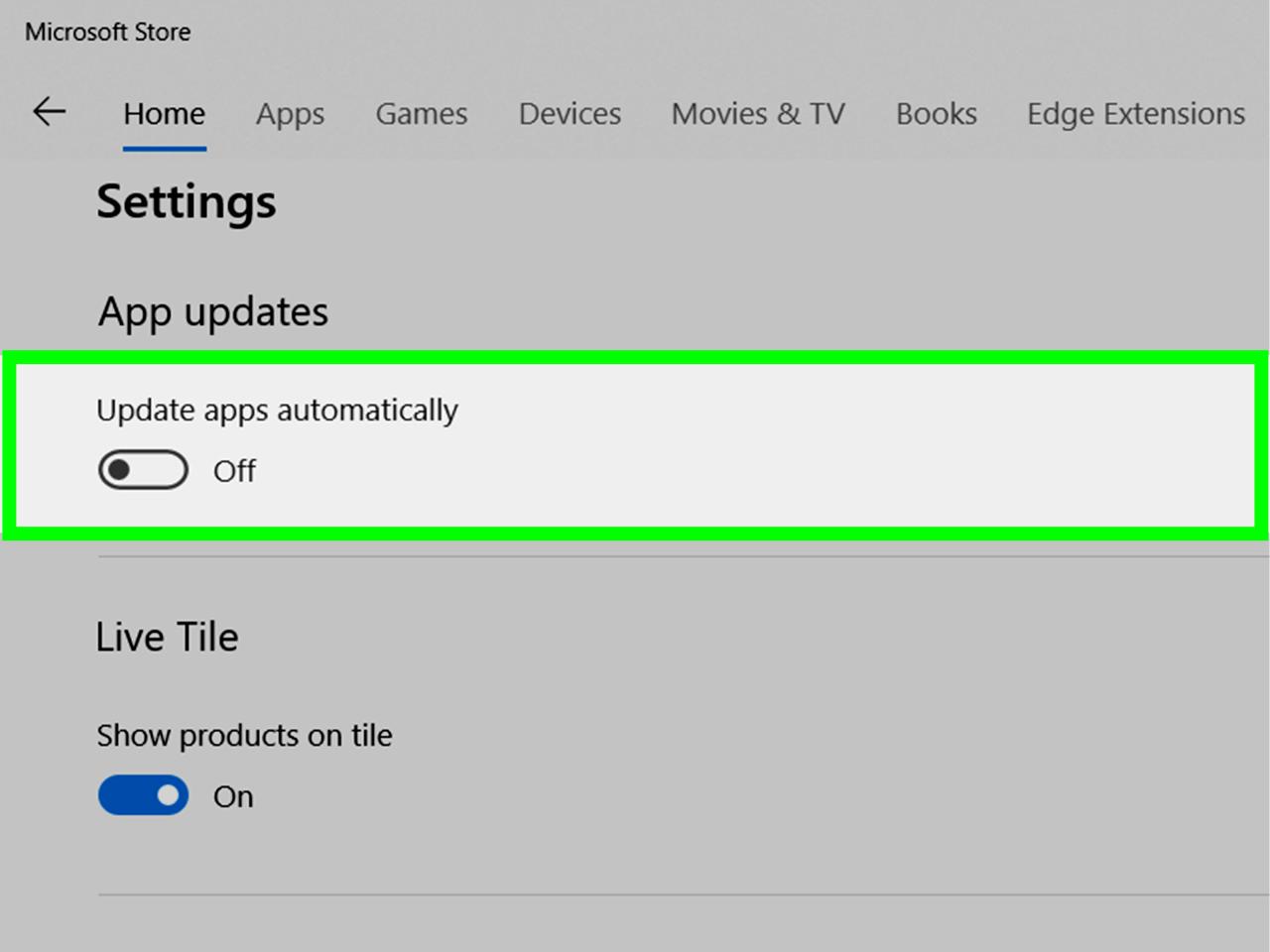
Dengan memahami cara menonaktifkan pembaruan otomatis Windows 10, Anda dapat mengendalikan proses pembaruan dan menjaga kinerja komputer tetap optimal. Ingat, penting untuk menimbang manfaat dan risiko sebelum memutuskan untuk menonaktifkan pembaruan otomatis. Sebagai alternatif, Anda bisa mengatur jadwal pembaruan atau menunda pembaruan tanpa menonaktifkannya sepenuhnya. Dengan pengaturan yang tepat, Anda dapat tetap mendapatkan manfaat pembaruan Windows 10 tanpa harus khawatir dengan gangguan atau risiko keamanan.
Pertanyaan yang Sering Diajukan
Apakah menonaktifkan pembaruan otomatis Windows 10 aman?
Menonaktifkan pembaruan otomatis dapat meningkatkan risiko keamanan karena Anda tidak akan mendapatkan patch keamanan terbaru. Namun, Anda dapat meminimalkan risiko dengan menginstal pembaruan secara manual dan menjaga sistem tetap aman dengan menggunakan antivirus yang terpercaya.
Bagaimana cara mengembalikan pembaruan otomatis Windows 10 setelah dinonaktifkan?
Anda dapat mengaktifkan kembali pembaruan otomatis Windows 10 dengan mengikuti langkah-langkah yang sama seperti menonaktifkannya, tetapi pilih opsi untuk mengaktifkan pembaruan otomatis.
Apakah menonaktifkan pembaruan otomatis akan mempengaruhi kinerja komputer?
Menonaktifkan pembaruan otomatis dapat meningkatkan kinerja komputer karena tidak akan ada proses pembaruan yang berjalan di latar belakang. Namun, hal ini juga dapat menyebabkan komputer rentan terhadap ancaman keamanan.